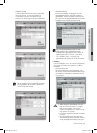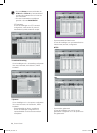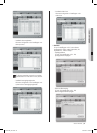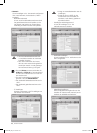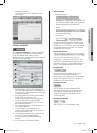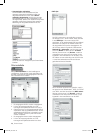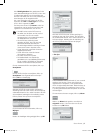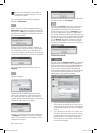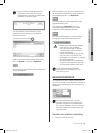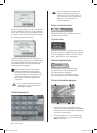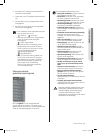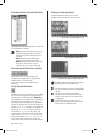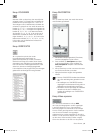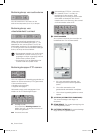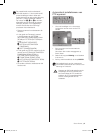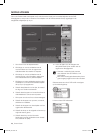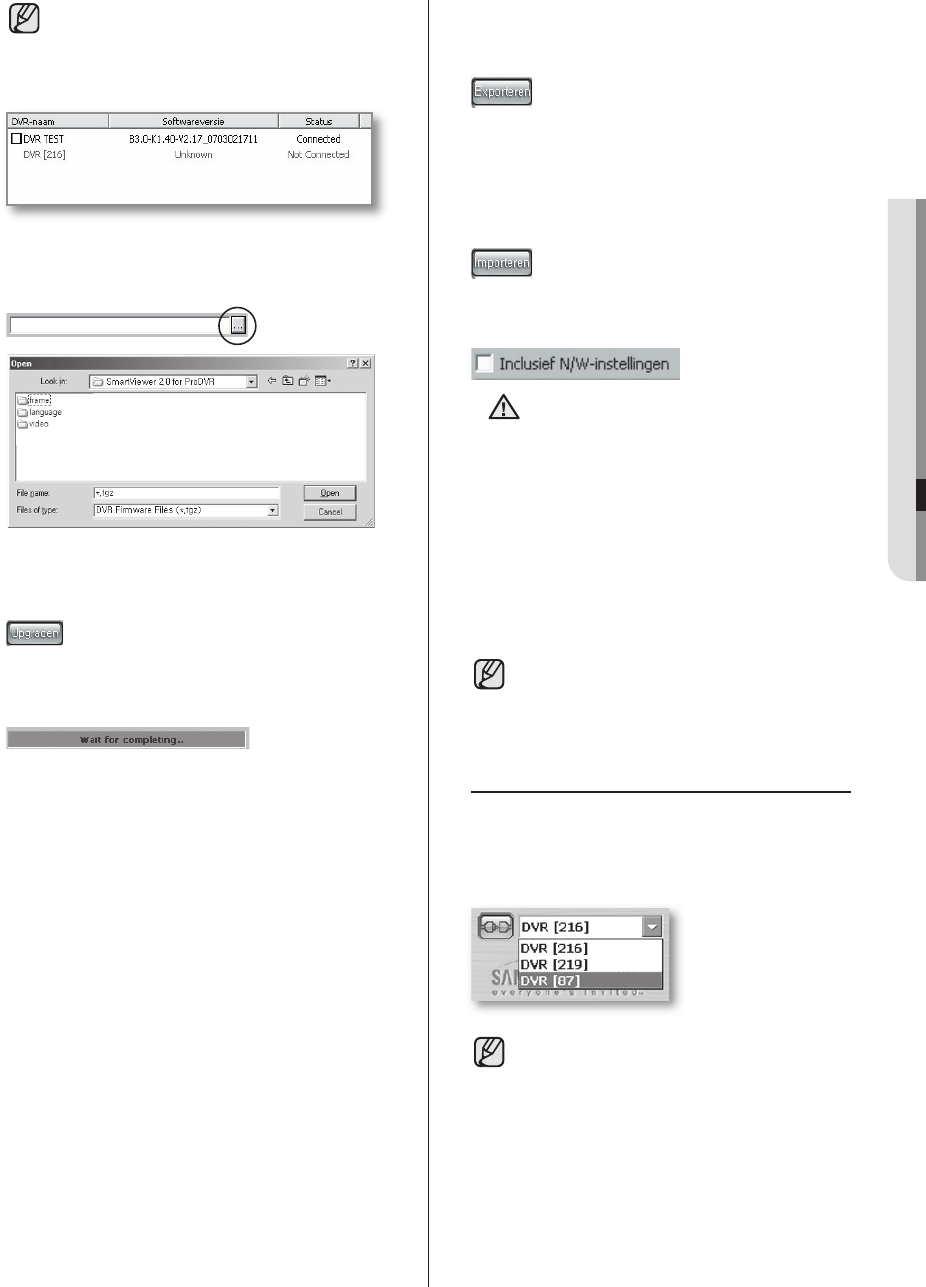
Smart Viewer _59
10 SMART VIEWER
Als een DVR niet in verbinding staat met
Smart Viewer, dan wordt hij in het grijs
weergegeven en verschijnt de melding ‘Niet
verbonden’ in de kolom Status.
Voor het bijwerken van software klikt u op de
volgende knop; hiermee opent u het firmware-
bestand van de DVR.
Nadat u een firmware-bestand hebt geselecteerd,
klikt u op Openen en selecteert u Bijwerken.
De voortgang van het bijwerken wordt onderaan het
scherm weergegeven.
Met SmartViewer kunt u de menu-instellingen voor
de aangesloten DVR uitpakken. Nadat u een DVR
hebt geselecteerd, klikt u op Exporteren.
De DVR-instellingen worden opgeslagen in een
gegevensbestand (*.dat).
Door te klikken op Importeren kunt u het
opgeslagen gegevensbestand naar uw DVR
kopiëren en zo de instellingen herstellen.
Als u de netwerkinstellingen ook wilt herstellen,
vink dan het onderstaande selectievakje aan.
LET OP
Beëindig eerst alle DVR-bewerkingen
zoals opname, menu installatie,
back-up (reservekopie) en afspelen,
voordat u begint met het bijwerken
van de DVR-software.
Tijdens het bijwerken van de software
mag u de stroom van de DVR niet
uitschakelen. De software is in ongeveer
vijf minuten bijgewerkt.
Als het bijwerken van de software per
ongeluk wordt onderbroken, dan blijft
de voorgaande software-versie intact.
U kunt de bijgewerkte DVR-firmware
downloaden in het onderdeel CCTV op
www.samsung.com.
BEWAKINGSMODUS
Om verbinding te kunnen maken met een DVR of
site, moet u een DVR of site selecteren uit de lijst en
klikken op de verbindingsknop die u hieronder ziet
afgebeeld.
Voor deze verbinding moet u de DVR-
informatie zoals naam, IP en wachtwoord
al hebben ingesteld in de Installatiemodus.
Als u een site selecteert, dan kunt u hiermee
verbinding maken met meerdere DVR’s die
op de site staan.
Gevallen van mislukte verbinding
1. Wachtwoordcertificeringsfout
SHR-5162_Dut.indb 59 2007-8-2 18:51:33